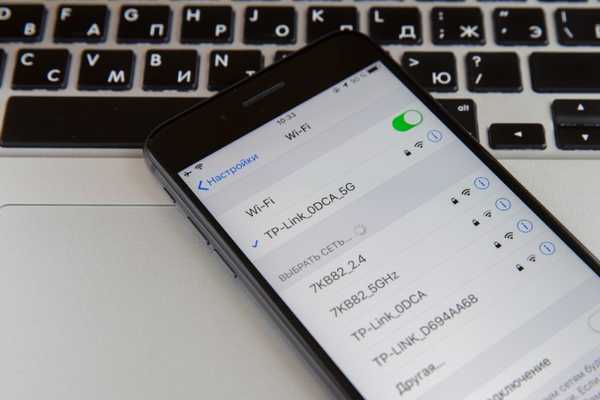
Thomas Glenn
0
2161
342
WiFi-problem har funnits i åldrar på iOS. Oavsett om det var den ytterst imponerande iOS 7, den felaktiga iOS 11 eller den funktionspakade iOS 12, stötte de alla på WiFi-problem vid någon tidpunkt. Och de långa levande spöken har redan börjat spöka iOS 13. Nyligen har ett stort antal iOS-användare (inklusive de som kör iOS 13) stött på problemet "WiFi-kopplar när iPhone är låst". Själv hade jag stött på samma problem på min iPhone XR under beta 13-testning av iOS 13. Eftersom operativsystemet fortfarande var ett pågående arbete, tog jag inte hänsyn till problemet och trodde att Apple skulle ordna det när den officiella versionen rullas ut. Men det skulle (tyvärr) inte vara det. Nu när det har blivit för utbrett för att ignorera, tänkte jag att jag skulle dela några av de möjliga lösningarna som kan fixa den här konstiga "WiFi-kopplingen när iPhone sover problemet".
Hur man fixar WiFi-kopplingar när iPhone är låst eller sover Problem i iOS 13
Prata om lösningarna, de har klickat på för många iPhone-användare (inklusive mig) för att felsöka Wi-Fi-problemen. Så du kan förvänta dig att de beprövade hackarna också gynnar din tur. När det gäller vilket trick du bör försöka bli av med problemet, börja med det första (nämns nedan) och sedan kontrollera om det har löst "Wi-Fi-kopplingar när iPhone är låst problem" eller inte. Om du har tur i det allra första försöket, gläd dig. Om inte, gå vidare till nästa trick. Nu när du känner till regeln i den här felsökningsguiden, låt oss klippa jaget till det bättre!
Ett snabbt tips innan du går
En hård omstart har länge varit (typ av) en räddare för iOS, särskilt när du fixar några vanliga problem som kraschar, frysning och till och med Wi-Fi-problem. Så, glöm inte detta lilla hack eftersom det kan spara mycket tid och naturligtvis tålamod.
- Till tvinga starta om din iPhone X och senare, iPhone 8 eller iPhone 8 Plus, tryck helt enkelt på och släpp volym upp-knappen, tryck och släpp volym ned-knappen och tryck sedan in och håll volym upp-knappen och sidoknappen på en gång tills Apple-logotypen visas.
- Till tvinga omstart iPhone 7 eller iPhone 7 Plus, Tryck och håll ner volymknappen och viloläge-knappen samtidigt.
- Till tvinga omstart iPhone 6s, iPhone 6s Plus, iPhone SE eller tidigare enheter, tryck samtidigt på både hem- och sömn / väckarknapparna.
När din iPhone har startat om, kolla in om "WiFi lossnar när iPhone sover problemet" är borta. Om det har det är du redo att gå. Om inte, finns det inget behov av att bli besviken eftersom det finns många andra knep för att övervinna problemet.
Glöm Wi-Fi-nätverket och anslut det igen
När jag har stött på Wi-Fi-problem på mina iOS-enheter har jag aldrig misslyckats med att testa detta pålitliga hack. Och jag måste säga att det har löst problemen många gånger. Så utifrån min erfarenhet skulle jag föreslå att du också testar det. Helt enkelt öppet Inställnings-app> Wi-Fi> tryck på informationsknappen bredvid Wi-Fi-nätverket. Välj sedan "Glöm det här nätverket" och bekräfta. Gå nu tillbaka och logga in på Wi-Fi-nätverket igen.
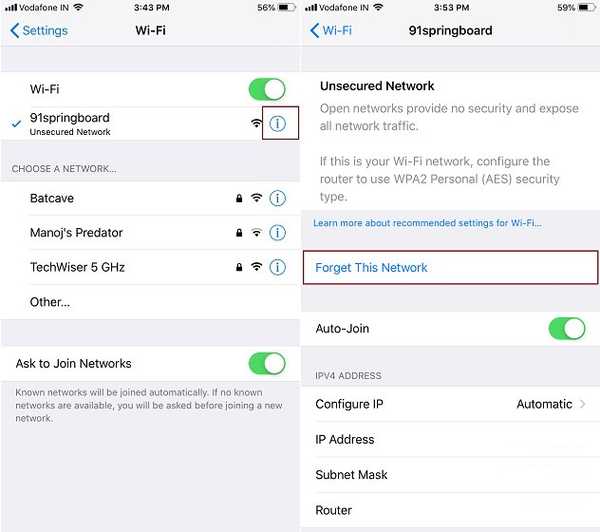
Förnya hyresavtalet
Om steget ovan inte löser ditt problem bör du försöka förnya hyresavtalet för ditt nätverk. När du ansluter till ett Wi-Fi-nätverk får du en IP-adress som identifierar din enhet i nätverket. Det som förnyar hyresavtalet är att det tilldelar IP-adressen igen och förnyar den trådlösa anslutningen till nätverket. För mig har den här processen haft en betydande framgångsrate när det gäller att lösa "Fix iPhone WiFi-kopplar problem". För att förnya hyresavtalet för ditt nätverk, starta inställningsappen och gå sedan till WiFi och tryck på informationsknappen bredvid Wi-Fi-nätverket. Bläddra nu ner för att hitta knappen "Förnya leasing" och tryck på den.
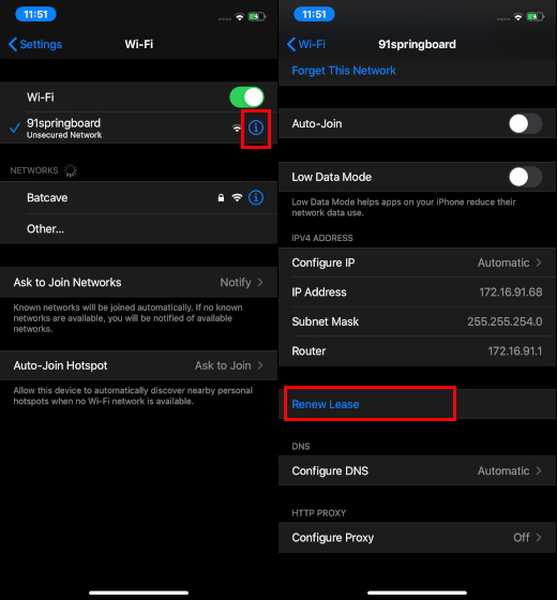
Stäng av VPN
Använder du ett VPN på din iPhone? Det kan vara orsaken till Wi-Fi-problem på din iOS-enhet. Så om ovanstående tricks inte har åtgärdat problemet kan du försöka inaktivera VPN för att se om det löser problemet. För att få det gjort, gå till Inställningar> Allmänt> VPN. Och stäng sedan av växla för aktiv PVN.
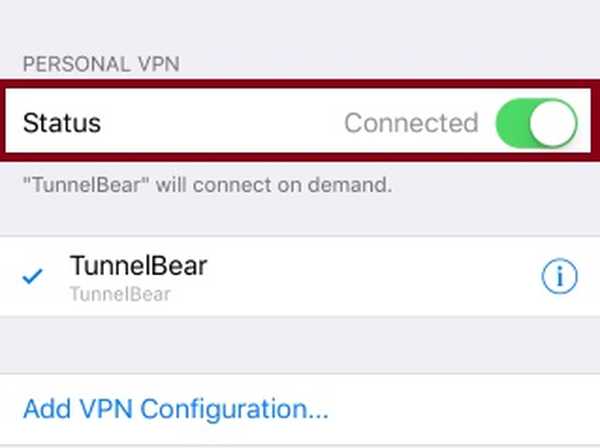
Inaktivera Wi-Fi-nätverkstjänster
Vissa användare som har stött på detta problem har sagt att inaktivering av Wi-Fi Networking Services har hjälpt till att fixa det. Därför är det lämpligt att ta en titt på den här lösningen också. För att göra det, gå över till Inställningar> Sekretess> Platstjänster> Systemtjänster. Stäng sedan av brytaren för Wi-Fi-nätverk.
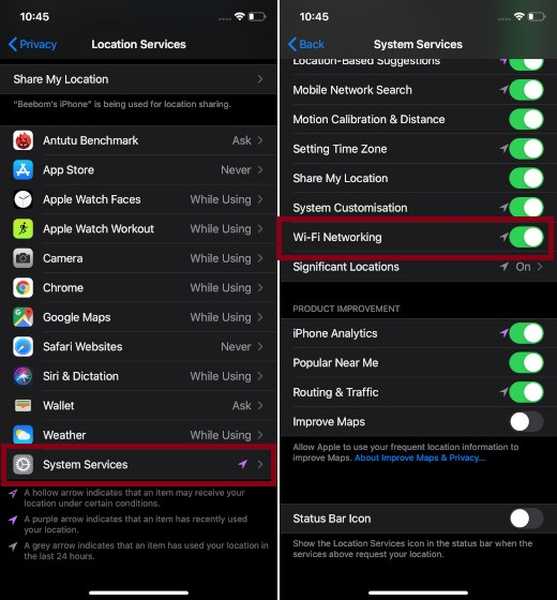
Återställ nätverksinställningar
Det finns ett talesätt: "Drastiska tider kräver drastiska åtgärder." Så om du fortfarande inte kan förhindra din iPhone från att tappa WiFi-anslutning när du är låst eller sover, försök att återställa nätverksinställningarna. Kom ihåg att den här åtgärden sätter nätverksinställningarna till fabriksinställningen. Därför måste du ange dina Wi-Fi-lösenord igen. För att få det gjort, gå över till Inställningar> Allmänt> Återställ> Återställ nätverksinställningar och bekräfta.
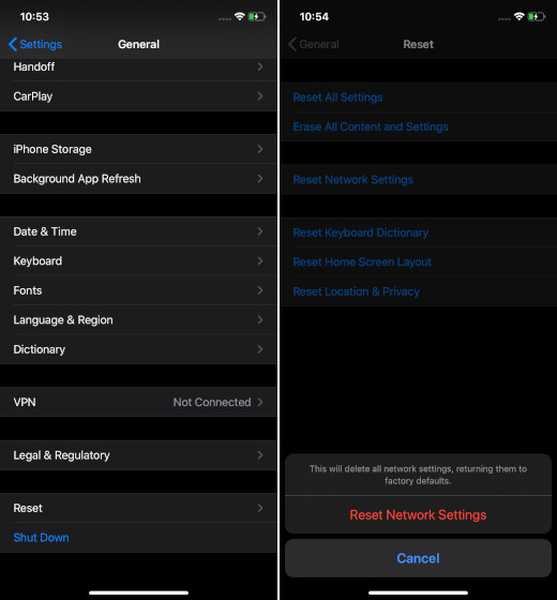
Uppdatera routerns firmware
Ingen lösning än? Nu är det dags att se bortom de vanliga sakerna. Den föråldrade firmware för din WiFi-router kan vara kärnan i det här problemet. Om du inte har uppdaterat det på ett tag, skulle det vara klokt att göra det eftersom det kan lösa problemet. Processen för uppdatering av Wi-Fi-routern kan variera från företag till företag. Så kan du antingen kolla bruksanvisningen eller kontakta tillverkaren för hjälp.
Uppdatera din iPhone
Jag vet att många av er undrar varför jag har nämnt den här lösningen. Låt mig säga att om du tittar på ett stort antal problem som har dykt upp på iOS under de senaste åren kommer du att upptäcka att programuppdatering var den enda lösningen för dem. Oavsett om det är den irriterande autokorrigeringsfunktionen eller det allvarliga felet som är kopplat till Telugu-karaktär som brukade krascha appar och iOS-enheter via iMessage, var Apple tvungen att införa programvaruuppdateringar för att lösa problemen.
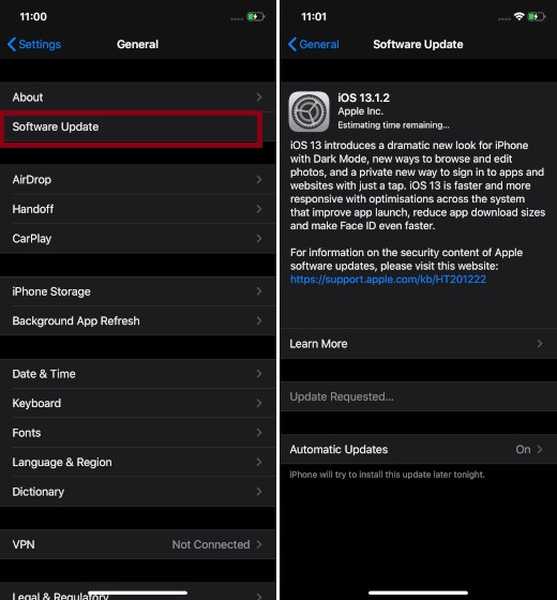
Med tanke på hur utbredd denna "WiFi frånkopplas när iPhone är låst problem" är, kan Apple redan ha träffat marken (som alltid är fallet) för att hitta en rätt lösning. Så, svaret på detta problem kan mycket väl ligga i programuppdateringen. Gå över till Inställningsapp på din iOS 13-enhet> Allmänt> Programuppdatering. Kolla in om det finns en iOS 13-programuppdatering som väntar på dig. Om det väntar i vingen, ladda ner och installera det direkt.
SE Också: 10 tips för att förbättra säkerheten och integriteten i iOS 13
Fixa iOS 13 WiFi-problem för iPhone och iPad
Förhoppningsvis har Wi-Fi-problemen äntligen fixats på dina iOS 13-enheter. Men innan du sätter internethastigheten på provet, glöm inte att låta oss veta vilket av ovanstående tricks som fungerade för att lösa detta irriterande problem på din enhet. Dessutom, om du känner till andra hållbara sätt att lösa det, se till att dela dem i kommentarerna nedan.















